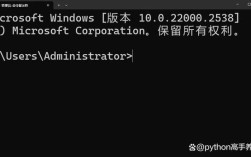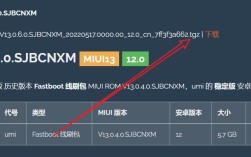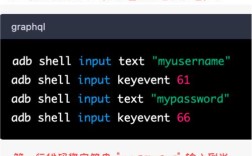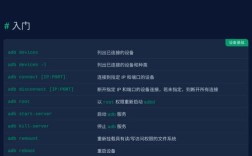在Android开发与设备调试过程中,ADB(Android Debug Bridge)是不可或缺的工具,而重启命令作为ADB的核心功能之一,常用于设备调试、系统维护或解决临时性系统故障,本文将详细解析Android ADB重启命令的使用方法、常见场景及注意事项,帮助开发者高效掌握这一功能。
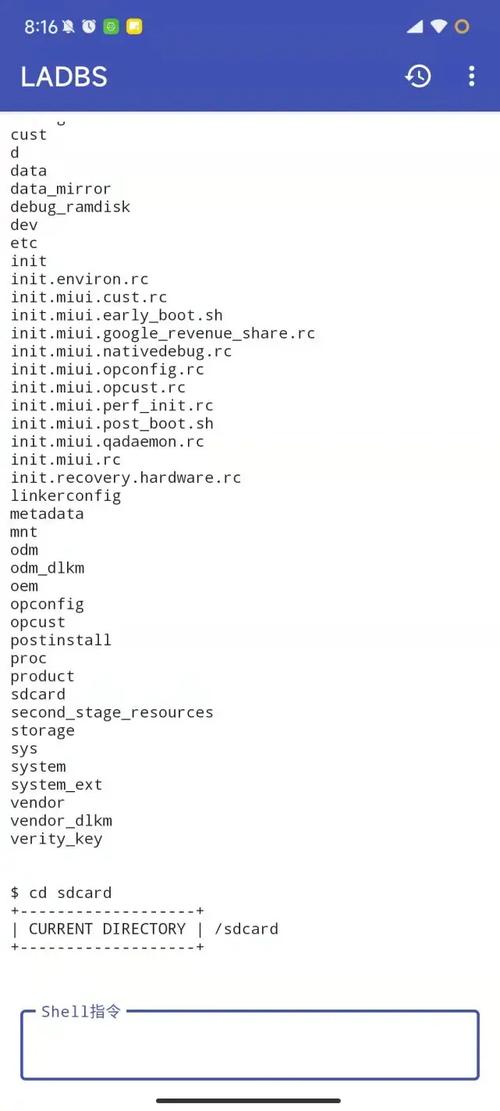
ADB重启命令基础用法
ADB重启命令通过adb reboot指令实现,其基本语法为adb reboot [目标模式]。目标模式为可选参数,用于指定设备的重启状态,若未指定模式,设备将默认重启至正常开机状态(即系统主界面),执行adb reboot后,设备会立即重启并进入Android系统桌面。
不同重启模式的适用场景
ADB支持多种重启模式,以满足不同调试需求,以下是常见模式及其用途:
| 重启模式 | 命令示例 | 功能说明 |
|---|---|---|
| 正常重启 | adb reboot |
设备重启至标准Android系统,适用于常规调试或系统更新后的重启。 |
| 恢复出厂设置 | adb reboot recovery |
设备重启至Recovery模式,可用于清除数据、安装系统更新或刷入第三方Recovery。 |
| 快速启动模式 | adb reboot bootloader |
设备重启至Bootloader模式(即Fastboot模式),适用于刷机、解锁Bootloader等操作。 |
| 下载模式 | adb reboot download |
部分设备(如三星)支持的特殊模式,用于通过Odin等工具进行固件下载。 |
| 安全模式 | adb reboot sideload |
结合Recovery模式使用,用于通过ADB sideload功能推送更新包(如OTA升级)。 |
高级用法与注意事项
-
设备连接要求
执行ADB重启命令前,需确保设备已开启USB调试模式,并通过USB线或Wi-Fi正确连接至电脑,若设备无响应,可尝试adb kill-server后重新启动ADB服务。 -
权限与安全
部分设备厂商(如华为、小米)可能对ADB命令进行权限限制,需提前开启“USB调试安全”选项或获取Root权限,在Recovery或Bootloader模式下,某些命令可能需要解锁Bootloader。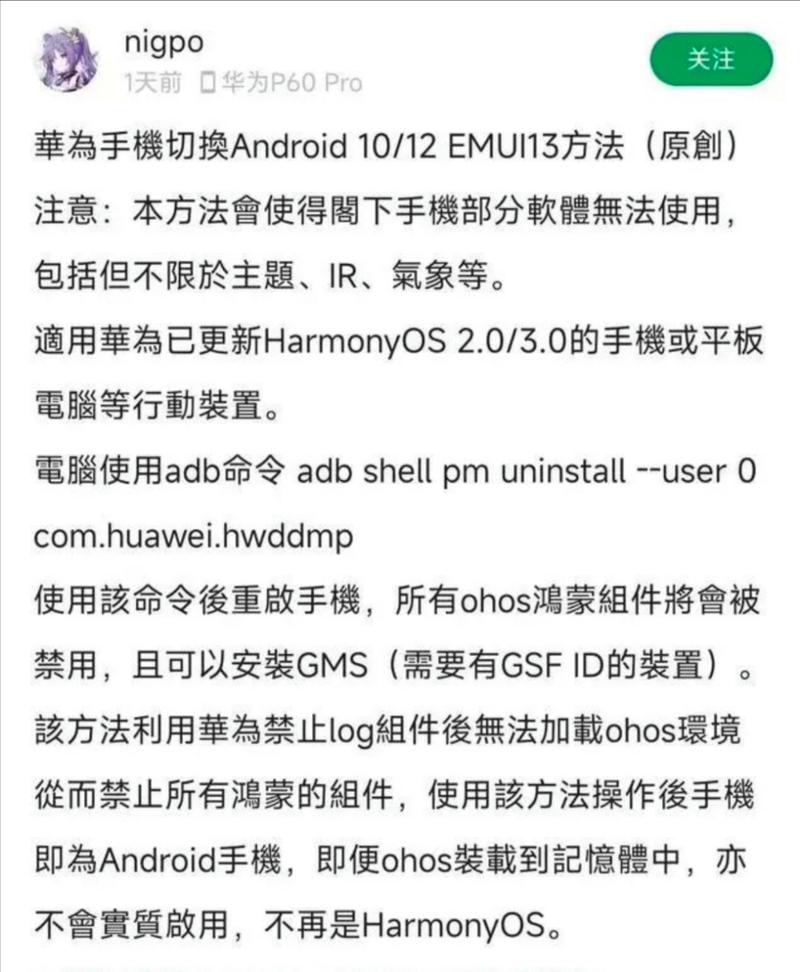 (图片来源网络,侵删)
(图片来源网络,侵删) -
命令执行延迟
重启命令执行后,设备会立即断开与ADB的连接,若需在重启后执行后续操作(如自动进入Fastboot),可通过脚本结合adb wait-for-device实现,adb reboot bootloader && adb wait-for-device fastboot oem unlock
-
特殊情况处理
- 设备无响应:若设备卡在开机动画,可尝试
adb reboot recovery强制进入Recovery模式,或通过长按电源键强制重启。 - ADB连接中断:重启后需重新配对设备(尤其是Wi-Fi连接时),可执行
adb connect 设备IP地址重新建立连接。
- 设备无响应:若设备卡在开机动画,可尝试
常见应用场景
- 系统调试:开发者在修改系统文件后,通过重启设备使配置生效。
- 固件更新:使用Recovery模式刷入自定义ROM或官方OTA包。
- 故障排查:当设备出现异常(如应用崩溃、系统卡顿)时,通过重启清除临时缓存。
- 刷机操作:进入Bootloader模式后,使用Fastboot命令刷入分区镜像(如
fastboot flash boot boot.img)。
相关问答FAQs
Q1: ADB重启失败怎么办?
A: 首先检查USB调试是否开启,尝试更换USB线或接口,若仍失败,可尝试通过设备物理按键组合强制重启(如同时按住电源键+音量减10秒),对于Windows用户,建议重启ADB服务(adb kill-server && adb start-server)或重装ADB驱动。
Q2: 如何通过ADB定时重启设备?
A: 可结合adb shell与sleep命令实现定时重启,需在5分钟后重启设备,执行:
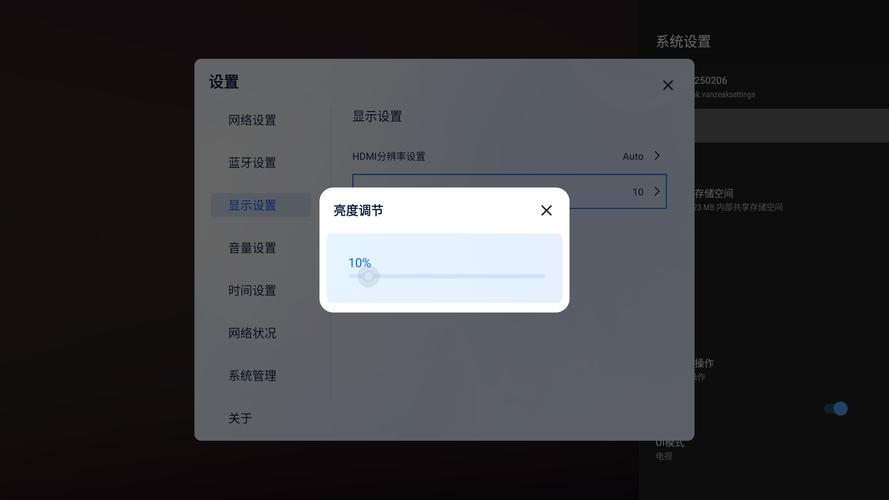
adb shell "sleep 300; reboot"
若需在Linux或macOS中通过脚本实现,可编写Shell脚本并设置定时任务(如cronjob),
#!/bin/bash sleep 300 && adb reboot
将脚本保存为reboot_timer.sh后,通过chmod +x reboot_timer.sh赋予执行权限,再使用./reboot_timer.sh运行。